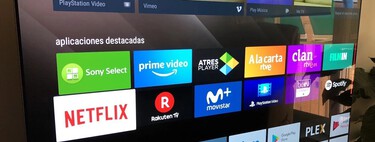Cada vez es más común utilizar la televisión del salón como un pequeño ordenador. Esto se debe, principalmente, a la gran cantidad de aplicaciones que se pueden instalar gracias al sistema operativo que incluyen. Sin embargo, al igual que en los ordenadores, ahora también surgen problemas que antes no existían. Un ejemplo de ello son las aplicaciones que fallan y nos impiden usar ciertos servicios. En esta ocasión, nos vamos a centrar en Pluto TV.
Pluto TV es uno de los servicios de streaming gratuitos más destacados para ver contenido sin necesidad de suscripción. Es una plataforma que, poco a poco, ha ido ampliando su oferta de canales disponibles. Dispone de una aplicación tanto para móviles como para Smart TV, y, como ya hemos mencionado, es posible que al usarla surjan algunos problemas. Por eso, vamos a conocer qué fallos pueden presentarse y cómo solucionarlos.
Índice de Contenidos (7)
Posibles fallos en Pluto TV
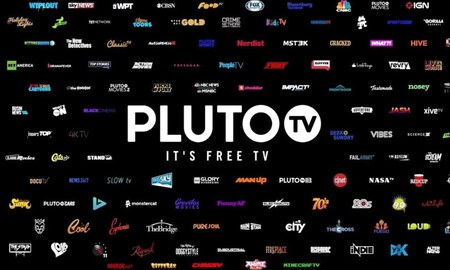
Si en algún momento nos encontramos con cierres inesperados de la aplicación o interrupciones durante la reproducción, podemos tomar una serie de medidas para identificar el posible origen del fallo y descartar problemas remotos con los servidores de Pluto TV.
Cerrar la aplicación
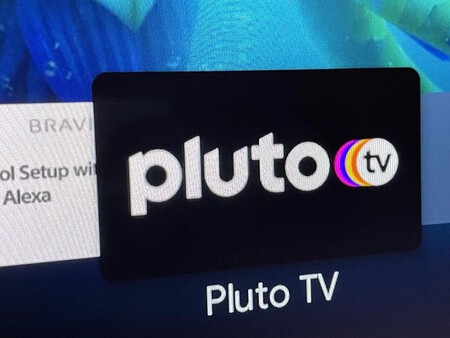
Lo primero que podemos hacer es lo clásico en informática: cerrar la aplicación y volver a abrirla para ver si así se corrigen los posibles fallos. Para hacerlo correctamente, ve a “Ajustes” en tu televisor, dirígete al apartado “Aplicaciones” y selecciona “Forzar detención”. Después, vuelve a abrir la aplicación y verifica si funciona correctamente.
Probar Pluto TV en otro aparato

Es útil determinar si el problema proviene de la plataforma. La forma más sencilla de hacerlo es iniciando Pluto TV en otro dispositivo, como un móvil. Si todo funciona correctamente, sabrás que el problema está en tu televisor o en la aplicación. Si también falla en el otro dispositivo, puedes estar tranquilo, ya que el problema es externo.
Reiniciar la tele
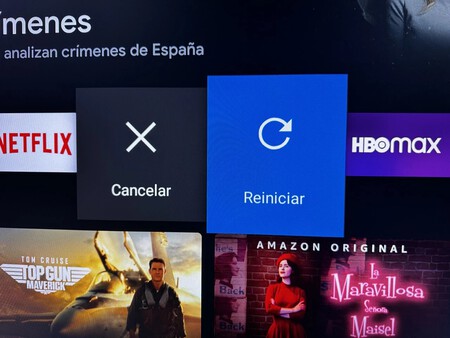
Aunque no es lo más común, también puedes intentar reiniciar el televisor. Un fallo en el sistema operativo puede causar errores en algunas aplicaciones.
El proceso para reiniciar el televisor varía según la marca y el modelo. Por ejemplo, en mi televisor, simplemente hay que mantener presionado el botón de apagado del mando a distancia durante unos segundos y luego seleccionar “Reiniciar” en las opciones que aparecen en pantalla.
Comprobar la conexión a Internet
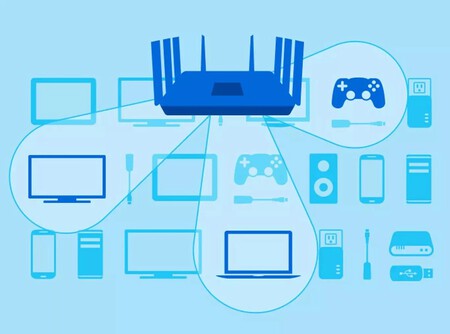
Si experimentas interrupciones durante la reproducción o la imposibilidad de reproducir contenido, el problema podría estar relacionado con la conexión a Internet. En este caso, debes asegurarte de que el televisor esté correctamente conectado a la red, ya sea por cable o WiFi.
Para comprobar que el televisor tiene acceso a Internet, intenta reproducir contenido en otra plataforma o entra en los “Ajustes” del televisor, en el apartado “Redes” o similar, y verifica si está conectado o si, a pesar de estarlo, indica que no tiene acceso a Internet.
Reiniciar el router

Si detectas problemas de conectividad relacionados con la conexión a Internet, una opción eficaz es reiniciar el router. Es posible que el router se haya quedado bloqueado o esté funcionando de manera inestable debido a errores temporales en el firmware o conflictos de red. Un reinicio del dispositivo puede resolver estas incidencias y restablecer una conexión estable.
Borrrar la caché y los datos
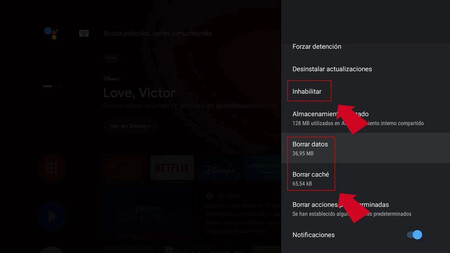
Si las soluciones anteriores no han funcionado, puedes optar por medidas más drásticas, como borrar la caché de la aplicación o incluso los datos de la misma. Al borrar la caché, eliminarás los archivos temporales que se acumulan en el almacenamiento y que permiten que la aplicación se inicie más rápidamente. Al borrar los datos, se eliminarán todos los archivos, configuraciones y preferencias acumuladas, devolviendo la aplicación a su estado original.
Para hacerlo, ve a los “Ajustes” de tu televisor y accede al apartado de “Aplicaciones”. Busca la aplicación de Pluto TV y selecciona la opción. Una vez dentro, elige “Borrar caché” para eliminar los archivos temporales y “Borrar datos” para restablecer la aplicación a su estado original. Después de realizar estos pasos, reinicia Pluto TV y verifica si funciona correctamente.Liberar espacio en la tele
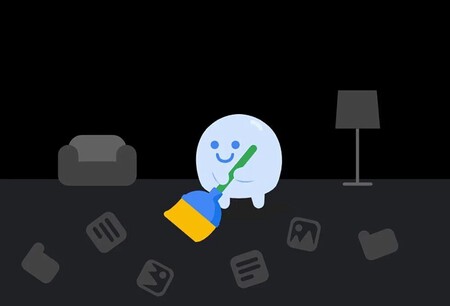
Ya hemos visto la importancia de tener espacio de almacenamiento libre. Las Smart TV suelen contar con una escasa capacidad de almacenamiento y si está saturada puede impedir cosas tan básicas como actualizar aplicaciones. Por eso es interesante conocer si tenemos espacio disponible y si este es casi inexistente, empezar a liberar espacio por alguno de los métodos que ya hemos explicado.
Hemos visto la importancia de mantener suficiente espacio de almacenamiento libre en una Smart TV. Estas televisiones suelen tener una capacidad de almacenamiento limitada y, si está llena, puede impedir acciones básicas como la actualización de aplicaciones. Por eso, es fundamental verificar cuánto espacio disponible tenemos y, si es insuficiente, liberar espacio utilizando alguno de los métodos que ya hemos mencionado.
Si con todo esto, sigue sin funcionar, puede que no te quede más remedio que tirar de soporte técnico accediendo a su página web y rellenando el correspondiente formulario de contacto.
Imagen de portada | Jose Antonio
En Xataka SmartHome | Una semana sin tele: así se sobrevivido al apagón digital y a la ausencia de servicios de vídeo bajo demanda